WebVPN で使用する RDP プラグインを ASA 8.x でインポートする設定例
内容
概要
このドキュメントでは、WebVPN で使用するための Remote Desktop Protocol(RDP)プラグインをインポートする方法について説明します。
前提条件
要件
このドキュメントに記載している手順を実行する前に、基本的な WebVPN を設定してください。
使用するコンポーネント
このドキュメントでは、ソフトウェア バージョン 8.0(2) および ASDM バージョン 6.0(2) が稼働する ASA 5510 を使用しています。WebVPN 経由で RDP プラグインに接続するために、Windows 2003 Server が使用されます。クライアント デスクトップには JRE 1.4.2_05-b04 がインストールされています。プラグインをコマンド ライン経由でインポートするために、TFTP サーバが使用されます。
このドキュメントの情報は、特定のラボ環境にあるデバイスに基づいて作成されました。このドキュメントで使用するすべてのデバイスは、初期(デフォルト)設定の状態から起動しています。対象のネットワークが実稼働中である場合には、どのようなコマンドについても、その潜在的な影響について確実に理解しておく必要があります。
表記法
ドキュメント表記の詳細については、『シスコ テクニカル ティップスの表記法』を参照してください。
設定
RDP プラグインをインポートして使用するには、次の手順を実行します。
ステップ 1:RDP Java プラグインの取得
RDP プラグインは、WebVPN と互換性を持つ他のプラグインと一緒に Cisco Software Center からダウンロードできます。RDP プラグインの詳細については、次の URL にアクセスして、参照してください。http://properjavardp.sourceforge.net/ ![]()
注:シスコのWebサイトで提供されているRDPプラグインは、JRE 1.4用に最適化されています。他のJREリリースでRDPプラグインを使用すると、ユーザビリティの問題が発生する可能性があります。RDP プラグインの問題を解決するには、デフォルトで使用される ssl server-version tlsv1-only コマンドの代わりに ssl server-version any コマンドを使用してください。
ステップ 2:RDP プラグインのインポート
WebVPN で RDP プラグインを使用するには、プラグインを ASA にインポートする必要があります。
ASDM の例
-
ASDM アプリケーションで [Configuration] をクリックし、次に [Remote Access VPN] をクリックします。
-
[Clientless SSL VPN Access] を展開し、[Portal] を展開して、[Client-Server Plug-ins] をクリックします。
-
[Import] をクリックします。
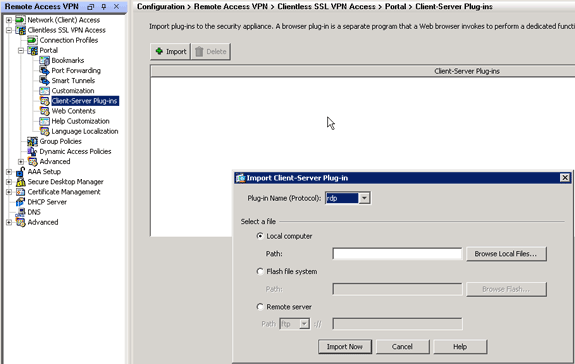
-
[Plug-in Name (Protocol)] ドロップダウン リストから [rdp] を選択します。
-
[Local computer] オプション ボタンをクリックし、[Browse Local Files] をクリックします。
-
RDP プラグインを保存した場所を参照し、ファイルを選択します。
-
[Import Now] をクリックします。
この [Information] ダイアログボックスが表示されます。
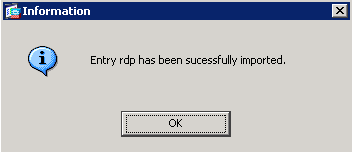
-
[OK] をクリックします。
コマンドラインの例
このコマンドラインの例では TFTP を使用して、WebVPN プラグインをインポートします。
| CiscoASA |
|---|
ciscoasa#import webvpn plug-in protocol rdp tftp://192.168.50.5/rdp-plugin.jar !--- Use the import webvpn plug-in protocol command in order to import WebVPN !--- plug-ins. This example uses tftp in order to import the RDP plug-in. !!!!!!!!!!!!!!!!!!!!!!!!!!!!!!!!!!!!!!!!!!!!!!!!!!!!!!!!!!!!!!!!!!!!!!!!!!!! !!!!!!!!!!!!!!!!!!!!!!!!!!!!!!!!!!!!!!!!!!!!!!!!!!!!!!!!!!!!!!!!!!!!!!!!!!!! !!!!!!!!!!!!!!!!!!!!!!!!!!!!!!!!!!!!!!!!!!!!!!!!!!!!!!!!!!!!!!!!!!!!!!!!!!!! !!!!!!!!!!!!!!!!!!!!!!!!!!!!!!!!!!!!!!!!!!!!!!!!!!!!!!!!!!!!!!!!!!!!!!!!!!!! !!!!!!!!!!!!!!!!!!!!!!!!!!!!!!! ciscoasa# |
ステップ 3:RDP 接続パラメータの定義(任意)
RDP プラグインで接続する場合、URL 内の接続パラメータを定義することができます。
URL 内の RDP 接続パラメータを定義するには、次の手順を実行します。
-
ブラウザを使用して、VPN Service ブラウザ内の [Address] ドロップダウン リストから [rdp://] を選択します。
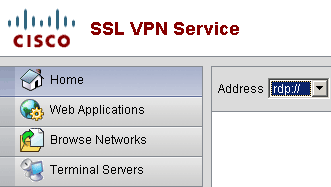
-
次の画像で示すように、ホスト名または IP アドレスの後に前方スラッシュ(/)および疑問符(?)を挿入し、個々のパラメータをアンパサンド記号(&)で区切ります。

-
ホスト名または IP アドレスの直後にポート パラメータを定義します。この例では、ポート 5587 が使用されています。

接続パラメータの完全なリストを表示するには、VPN Service ブラウザの左側にある [Terminal Servers] をクリックします。この表では、一般的なパラメータの一部を説明します。
| WebVPN RDP プラグイン変数 | ||
|---|---|---|
| パラメータ | 引数 | 定義 |
| console | あり | 現在のコンソール セッションが定義されている場合、これを開始します。 |
| username | string | RDP サーバへのログインに使用されるユーザ名。 |
| password | string | RDP サーバへのログインに使用されるパスワード(非推奨)。 |
| ドメイン | string | RDP サーバへのログインに使用されるドメイン名。 |
| geometry | widthxhieght | 画面の高さと幅を定義します(例:800x600 または 1024x768)。 |
| port | integer | RDP ポート番号。デフォルトの RDP ポート番号は 3389 です。 |
注: RDSブックマークエントリでもRDP接続パラメータを使用できます。次の画像は RDP ブックマーク エントリの例を示しています。

ステップ 4:RDP サーバへの接続
RDP サーバに接続するには、次の手順を実行します。
-
WebVPN セッションを確立し、[Address] ドロップダウン リストから [rdp://] を選択します。

-
手順 3 で定義した RDP サーバの IP アドレスまたは接続パラメータを入力して、[Browse] をクリックします。
RDP セッションが新規ウィンドウに表示されます。
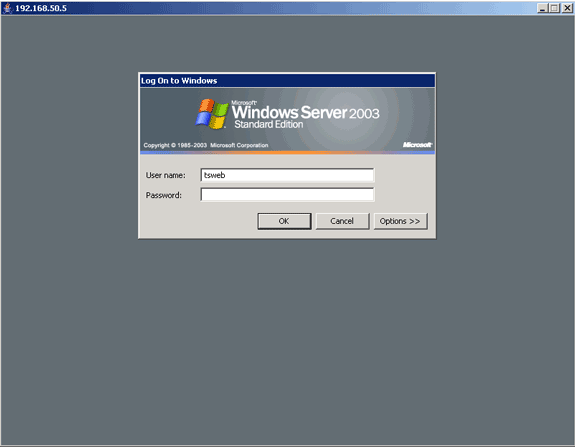
ステップ 5:設定の検証
次の手順を使用して、RDP プラグインが正しくインポートされたことを検証します。
-
show import webvpn plug-in コマンドを使用して現在の WebVPN プラグインを表示し、コマンドの出力に rdp がリストされていることを確認します。
-
WebVPN に接続したとき、[Address] ドロップダウン リストの URI のオプションとして [rdp://] が選択できるか確認します。
トラブルシュート
RDP プラグインを使用しているときのエラーについて、トラブルシューティングを実行するには次の手順を使用します。
-
ブラウザ キャッシュのクリア
この手順では、ブラウザのキャッシュに現在格納されているすべてのファイルを削除します。
-
Internet Explorer で、[Tools] > [Internet Options] を選択します。
-
[Temporary Internet Files] セクションで、[General] タブをクリックし、[Delete Files] をクリックします。
-
-
JRE キャッシュのクリア
この手順では、Java キャッシュに現在格納されているすべてのファイルを削除します。
-
Windows で、[Start] をクリックし、[Settings] > [Control Panel] をクリックします。
-
[Control Panel] で、[Java Plug-in] をダブルクリックします。
-
[Cache] タブをクリックして、次に [Clear] をクリックします。
-
-
JRE のアンインストールおよび再インストール
-
Windows で、[Start] をクリックし、[Settings] > [Control Panel] > [Add or Remove Programs] をクリックします。
-
[Java Runtime Environment] プログラムを選択して、[Remove] をクリックします。
-
Java の Web サイト(http://www.java.com/en/download/ )から新しい JRE をダウンロードし、新しい JRE をインストールします。

注:RDPプラグインは最適に動作し、JRE 1.4に最適化されています。
-
-
RDP プラグインのアンインストール
WebVPN にログインしたとき、Address フィールドの URI として RDP オプションがリストされていない場合、RDP プラグインをアンインストールしてから再インストールします。WebVPN から RDP プラグインを削除するには、次のいずれかの手順を実行します。
-
WebVPN:[Configuration] > [Remote Access VPN] > [Clientless SSL VPN Access] > [Portal] > [Client-Server Plug-ins] の順にナビゲートし、RDP プラグインを選択して [Delete] をクリックします。
-
CLI:revert webvpn plug-in rdp コマンドを使用してプラグインを削除します。
-
関連情報
更新履歴
| 改定 | 発行日 | コメント |
|---|---|---|
1.0 |
31-Aug-2007 |
初版 |
 フィードバック
フィードバック